جدول المحتويات
أحيانًا ، في برنامج Excel ، نحتاج إلى حساب الخلايا المرئية فقط. على سبيل المثال ، عند تطبيق مرشح على بيانات Excel ، تصبح بعض الصفوف مخفية. علاوة على ذلك ، أثناء العمل في برنامج Excel ، غالبًا ما نخفي الصفوف يدويًا بشكل مقصود. في مثل هذه الحالات ، قد نطلب حساب العدد المرئي للصفوف. ستوجهك هذه المقالة حول كيفية حساب الخلايا المرئية فقط.
تنزيل Practice Workbook
يمكنك تنزيل مصنف التدريب الذي استخدمناه لإعداد هذه المقالة.
عد الخلايا المرئية فقط. xlsx
5 حيل لحساب الخلايا المرئية فقط في Excel
عادةً ، يمكننا استخدام وظيفة COUNTA الحصول على عدد الصفوف الموجودة في مجموعة البيانات. ومع ذلك ، عندما يتم إخفاء الصفوف يدويًا أو من خلال تطبيق الخيار عامل التصفية ، فإن الوظيفة COUNTA لا تعطي عدد الصفوف المرئي. لذلك ، سأعرض لك تطبيق وظائف Excel الأخرى للحصول على عدد الخلايا المرئية فقط. لتوضيح ذلك ، لدي مجموعة بيانات تحتوي على بعض بيانات مبيعات بعض المواد الغذائية. الآن ، سأخفي الخلايا أولاً وأظهر لك كيفية حساب الصفوف المرئية.

1. وظيفة Excel الفرعية لحساب الخلايا المرئية فقط
يمكننا استخدم الدالة SUBTOTAL في Excel لحساب الخلايا المرئية. أولاً ، سأقوم بتطبيق مرشح على مجموعة البيانات الخاصة بي ثم أحسب الصفوف المرئية.
الخطوات:
- أولاً ، حدد مجموعة البيانات ( B4: E13 ) وانتقل إلى البيانات & GT ؛ تصفية . أو يمكنك الضغط على Ctrl + Shift + L لتطبيق التصفية في مجموعة البيانات.

- نتيجة لذلك ، تظهر أيقونة قائمة التصفية المنسدلة أدناه.

- بعد ذلك ، قمت بتصفية بيانات المبيعات لـ رقائق الذرة (انظر الصورة). اكتب الآن الصيغة أدناه في خلية C16 واضغط أدخل من لوحة المفاتيح.
=SUBTOTAL(3,B5:B13) 
- وبالتالي ، ستحصل على عدد الصفوف فقط لـ Corn Flakes وهو 6 .

هنا ، في الصيغة أعلاه ، يخبرنا 3 الوظيفة بنوع العد المطلوب في النطاق B5: E13 .
⏩ ملاحظة:
- يمكنك أيضًا استخدام الصيغة أدناه للعثور على عدد الخلايا المرئية.
=SUBTOTAL(103,B5:E13) اقرأ المزيد: صيغة Excel لحساب عدد الخلايا التي تحتوي على نص (تنزيل المصنف المجاني)
2. احصل على عدد الصفوف المرئية فقط مع المعايير (مجموعة من وظائف Excel )
هذه المرة ، سأجد عدد الخلايا المرئية بالمعايير. على سبيل المثال ، قمت يدويًا بإخفاء الصف 11 من مجموعة البيانات الخاصة بي. الآن سأحسب العدد المرئي للصفوف التي تحتوي على الشوفان الملفوف باستخدام مجموعة من وظائف Excel (على سبيل المثال SUMPRODUCT ، OFFSET ، SUBTOTAL وظائف ). لمعلوماتك ، يوجد إجمالي 3 صفوف تحتوي على شوفان ملفوف .

خطوات:
- في البداية ، اكتب ملفالصيغة التالية في الخلية C18 واضغط على أدخل .
=SUMPRODUCT((B5:B13=C16)*(SUBTOTAL(103,OFFSET(B5,ROW(B5:B13)-MIN(ROW(B5:B13)),0)))) 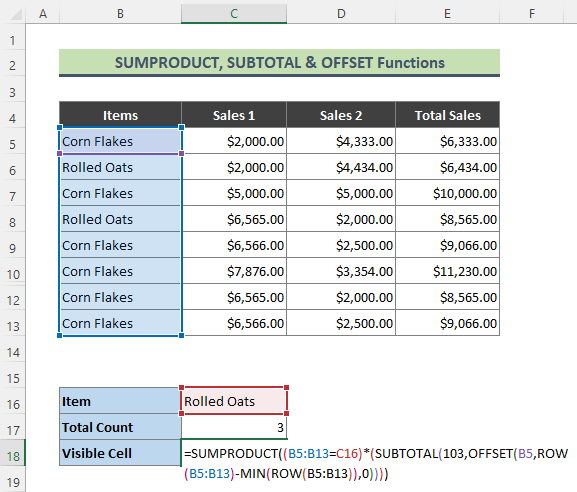
- وبالتالي ، إليك عدد الخلايا المرئية لـ الشوفان الملفوف .

🔎 كيف تعمل الصيغة؟
- (B5: B13 = C16)
إرجاع الجزء أعلاه من الصيغة : { FALSE؛ TRUE؛ FALSE؛ TRUE؛ FALSE؛ FALSE؛ TRUE؛ FALSE؛ FALSE }
- ROW (B5: B13)
هنا ، دالة ROW ترجع عدد الصفوف في النطاق B5: E13 .
{ 5؛ 6؛ 8 ؛ 9 ؛ 10 ؛ 11 ؛ 12 ؛ 13 }
- MIN (ROW (B5: B13))
ثم الدالة MIN تعطي أصغر صف في النطاق B5: E13 .
- (SUBTOTAL (103، OFFSET (B5، ROW (B5: B13 ) -MIN (ROW (B5: B13))، 0)))
بعد ذلك ، يعود الجزء أعلاه من الصيغة:
{ 1 ؛ 1؛ 1؛ 1؛ 1؛ 1؛ 0؛ 1؛ 1 }
- SUMPRODUCT ((B5: B13 = C16) * (SUBTOTAL (103، OFFSET (B5 ، ROW (B5: B13) -MIN (ROW (B5: B13))، 0))))
أخيرًا ، ترجع الصيغة أعلاه { 2 } ، وهو عدد المرئيات الخلايا التي تحتوي على شوفان ملفوف .
اقرأ المزيد: كيفية حساب الخلايا الفارغة في Excel مع الحالة (3 طرق)
3. دالة AGGREGATE في Excel لحساب عدد الخلايا المرئية فقط في Excel
يمكنك استخدام وظيفة AGGREGATE للعثور على عدد الخلايا المرئية. على سبيل المثال ، سأحسب الصفوف المرئية من مجموعة البيانات المصفاة لـ الذرةرقائق .
الخطوات:
- أولاً ، اكتب الصيغة أدناه في الخلية C15 واضغط أدخل .
=AGGREGATE(3,3,B5:B13) 
- نتيجة لذلك ، ستحصل على عدد الصفوف المرئية فقط .

اقرأ المزيد: عد الخلايا الفارغة في Excel (4 طرق)
قراءات مماثلة
- كيفية حساب الأرقام الفردية والزوجية في Excel (3 طرق سهلة)
- عد عدد الخلايا باستخدام التواريخ في Excel (6 طرق)
- عدد الخلايا في النطاق (6 طرق سهلة)
- Excel VBA لتحديد الخلية المرئية الأولى في النطاق المصفى
4. مزيج من وظائف COUNTA و UNIQUE و FILTER لحساب الخلايا المرئية الفريدة
الآن ، سأقوم بعد الصفوف المرئية التي تحتوي على قيم فريدة. للقيام بذلك ، سأستخدم مجموعة وظائف COUNTA و UNIQUE و FILTER . سنستخدم مجموعة البيانات أعلاه حيث يكون الصف 11 مخفيًا.
الخطوات:
- أولاً ، لقد أضفت عنصرًا إضافيًا العمود " مرئي " لمجموعة البيانات الخاصة بي. لقد استخدمت الصيغة أدناه لعمود المساعد.
=SUBTOTAL(3,B5) 
- هنا ، العمود الإضافي المضافة أعلاه توضح رؤية الصفوف المعنية.
- ثم قمت بحساب العدد الإجمالي للصفوف المرئية باستخدام الصيغة أدناه:
=SUM(F5:F13) 
- الآن يأتي الجزء الرئيسي من هذه الطريقة. اكتب ما يليالصيغة في الخلية C17 واضغط على أدخل .
=COUNTA(UNIQUE(FILTER(B5:B13,F5:F13))) 
- أخيرًا ، سترجع الصيغة أعلاه النتيجة أدناه.

🔎 كيف تعمل الصيغة؟
- مرشح (B5: B13، F5: F13)
في هذا الجزء مرشح يقوم بتصفية الكل المواد الغذائية المرئية والعودة:
{ "رقائق الذرة" ؛ "رقائق الشوفان" ؛ "رقائق الذرة" ؛ "المكسرات المختلطة" ؛ "رقائق الذرة" ؛ "رقائق الذرة" ؛ " الفواكه الجافة "؛" Corn Flakes "؛" Corn Flakes " }
- UNIQUE (FILTER (B5: B13، F5: F13))
- COUNTA (UNIQUE (FILTER (B5: B13، F5: F13)))
In في النهاية ، تعرض الوظيفة COUNTA عدد العناصر الغذائية الفريدة المرئية على النحو التالي.
{ 4 }
⏩ ملاحظة:
- تذكر أنه لا يمكنك استخدام هذه الصيغة إلا في Excel 2021 و Microsoft 365 كـ لا تتوفر الوظائف UNIQUE و FILTER في الإصدارات الأقدم من Excel.
المحتوى المرتبط: How to Count Blank الخلايا في Excel (5 طرق)
5. مجموعة وظائف Excel لإظهار عدد الخلايا المرئية الفريدة
وبالمثل الطريقة السابقة ، سأحسب القيم الفريدة المرئية في Excel باستخدام صيغة صفيف. في هذه الطريقة أيضًا ، سنضيف مساعدًاالعمود للحصول على النتيجة النهائية. سأستخدم مجموعة وظائف SUM و IF و ISNA و MATCH في الصيغة. تم نشر الصيغة التي استخدمتها في هذه الطريقة في النشرة الإخبارية لبرنامج Excel Expert ، الصادرة في 20 يوليو 2001 (لم تعد متوفرة).
الخطوات:
- أولاً ، لقد استخدمت الصيغة أدناه في عمود المساعد. يتم إدخال هذه الصيغة كمصفوفة (تم تحديد النتيجة باللون الأزرق على النحو التالي).
=IF(SUBTOTAL(3,OFFSET(B5:B13,ROW(B5:B13)-MIN(ROW(B5:B13)),,1)),B5:B13,"") 
- ثم اكتب الصيغة التالية في الخلية C16 واضغط أدخل .
=SUM(N(IF(ISNA(MATCH("",F5#,0)),MATCH(B5:B13,B5:B13,0),IF(MATCH(F5#,F5#,0)=MATCH("",F5#,0),0,MATCH(F5#,F5#,0)))=ROW(B5:B13)-MIN(ROW(B5:B13))+1)) 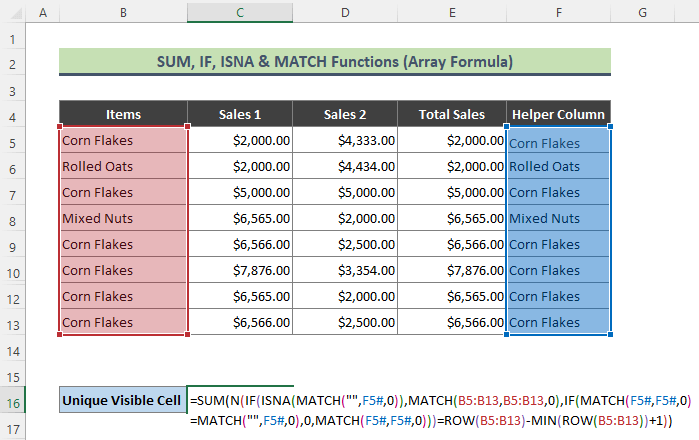
- أخيرًا ، ستجد أن هناك أربعة عناصر غذائية فريدة موجودة في الصفوف المرئية لمجموعة البيانات الخاصة بنا.

🔎 كيف تعمل الصيغة؟
هذه الصيغة طويلة جدًا ، وقد شرحتها باختصار.
- IF (ISNA (MATCH (“”، F5 #، 0))، MATCH (B5: B13، B5: B13،0)، IF (MATCH (F5 #، F5 #، 0) = MATCH (“”، F5 #، 0)، 0، MATCH (F5 #، F5 #، 0)))
مبدئيًا ، يعود الجزء أعلاه من الصيغة:
{ 1 ؛ 2؛ 1؛ 4؛ 1؛ 1؛ 7؛ 1؛ 1 }
- ROW (B5: B13) -MIN (ROW (B5: B13)) + 1 )
بعد ذلك ، يعود هذا الجزء من الصيغة:
{ 1؛ 2؛ 3؛ 4؛ 5؛ 6؛ 7؛ 8؛ 9 }
- SUM (N (IF (ISNA (MATCH (“"، F5 #، 0))، MATCH (B5: B13، B5: B13،0)، IF ( MATCH (F5 #، F5 #، 0) = MATCH (“”، F5 #، 0)، 0، MATCH (F5 #، F5 #، 0))) = ROW (B5: B13) - MIN (ROW (B5: B13)) + 1))
في الختام ، الصيغة أعلاهإرجاع:
{ 4 }
قراءة المزيد: حساب عدد الخلايا التي تحتوي على أرقام في Excel (5 طرق بسيطة)
الخاتمة
في المقالة أعلاه ، حاولت مناقشة عدة طرق لحساب الخلايا المرئية فقط في التفوق بشكل متقن. نأمل أن تكون هذه الأساليب والتفسيرات كافية لحل مشاكلك. يرجى إعلامي إذا كان لديك أي استفسارات.

